Si të kopjoni dhe ngjitni midis Premiere Pro në After Effects.
E keni dëgjuar shumë këtu. Pak njohuri nga Premiere Pro mund t'ju bëjë një përdorues më të mirë/më të shpejtë të After Effects. Liam ka mbuluar disa këshilla të dobishme për Premiere Pro për ne më parë, por le të shkojmë një hap më tej. Edhe nëse jeni një veteran i sprovuar i Motion Graphics, truku që do t'ju them do t'ju tregoj në mënyrë të pasigurt,
Keni punuar ndonjëherë në një projekt ku ju është dashur të gërmoni disa orë filmime për të gjetur të përsosurën klip apo klipe për t'u përdorur në After Effects? Sigurisht që keni. Dhe për shkak të kësaj, ju e dini se sa i mjerueshëm mund të jetë ai proces. Dritarja e filmimit është e ngathët, pastrimi mund të jetë i ngadaltë, shënimi i pikave brenda dhe jashtë nuk është intuitiv dhe kjo ndodh vetëm kur shikoni një klip të vetëm. Ju ndoshta i keni thënë edhe vetes: "Vetë, kjo fryn".
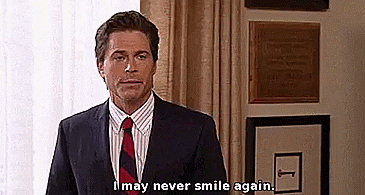
Por çfarë mund të bëni? Kalo te Premiere Pro, kjo është ajo.
Gjeni filmimin më shpejt: Krijoni një Stringout
Për të filluar, hapni Premiere Pro dhe krijoni një kosh të ri (ctrl+B ose cmd+B). Emërtojini "filmime" ose "klipe" ose "fasule pelte" - diçka që është të paktën paksa përshkruese për atë që po gërmoni. Më pas, zgjidhni të gjitha klipet e filmimit që dëshironi të shikoni, klikoni me të djathtën dhe zgjidhni "Make New Sequence From Clip". Premiere Pro më pas krijon një sekuencë të re - me të njëjtin emër si klipi që keni klikuar me të djathtën - që përputhet me atë klipcilësimet (kornizat për sekondë, rezolucioni, etj). Kjo sekuencë ka në të çdo klip që kishit zgjedhur më parë. Redaktorët pëlqejnë t'i quajnë këto lloj sekuencash 'stringouts' dhe ato e bëjnë shumë më të lehtë pastrimin e sasive të mëdha të pamjeve shumë shpejt.
Lëvizni pamjet: Kopjo dhe ngjit
Meqenëse jemi të interesuar të gjejmë një klip specifik në këtë varg, filloni të pastroni derisa të gjeni atë që kërkoni, Zgjidhni të gjithë klipin që ju jeni të interesuar, klikoni me të djathtën dhe kopjoni (ctrl+C ose cmd+C). Shkoni në fillim të sekuencës suaj dhe zhvendoseni objektivin e pjesës së videos në "V2". Ngjitni (ctrl+V ose cmd+V) klipin tuaj dhe do ta shihni të shfaqet në pjesën V2 në sekuencën tuaj.
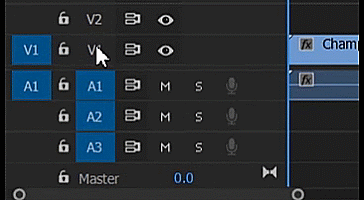
Në këtë pikë, ndoshta nuk jeni aq të impresionuar. Duro me mua - magjia po vjen. Tani, zgjidhni klipin që sapo ngjitni në fillim të sekuencës dhe kopjoni atë. Më pas hidheni në një komplet After Effects dhe ngjisni përsëri.
Ashtu është, sapo kopjove një klip nga Premiere Pro në një komplet After Effects. Sa e lehtë ishte kjo? Lehtë. Salca sekrete që përdor Adobe këtu bëhet edhe më e ëmbël. Nëse po përdorni një paketë efektesh që funksionon në Premiere dhe After Effects, si Red Giant Universe, edhe ato efekte kopjohen! Gjëra të tjera që kopjohen janë efektet e transformimit, efektet e ngjyrave Lumetri, tranzicionet, opaciteti dhe atributet e shpejtësisë. Ju madje mund të aplikoni një ton efektesh në njëShtresa e rregullimit në Premiere Pro dhe kopjoni atë shtresë rregulluese në një komplet After Effects me efektet me takt! Mundësitë janë jashtë kësaj bote.
Një paralajmërim i shpejtë
Arsyeja pse e zhvendosëm klipin në fillim të sekuencës në Premiere është sepse gjatë procesit të kopjimit dhe ngjitjes, klipi kopjohet në kodin kohor përkatës nga Premiera në Pas Efektet. Pra, nëse klipi juaj është kopjuar nga 2 minuta dhe 12 korniza në sekuencën tuaj, por ju kopjoni në një komplikim After Effects që është 10 sekonda i gjatë, klipi do të ngjitet sërish në 2 minuta dhe 12 korniza në kompletin e gjatë 10 sekonda dhe nuk do të mund ta shihni (pa më shumë punë).
Kjo është ajo! Loja juaj e kopjimit dhe ngjitjes është ngritur zyrtarisht.